MP4 코덱 설치 동영상 소리 문제와 화면 검은색 문제 해결하기
MP4 코덱 설치 동영상 소리 문제와 화면 검은색 문제 해결하기
MP4 코덱 설치 후 발생할 수 있는 동영상 소리 문제와 화면 검은색 문제는 많은 사용자들이 겪는 흔한 이슈입니다. 이러한 문제들은 영상 감상에 큰 방해가 될 수 있으며, 해결 방법을 알아두는 것이 중요합니다. 본 글에서는 MP4 코덱 설치와 관련된 소리 문제 및 화면 검은색 문제를 해결하는 방법에 대해 자세히 다루어 보겠습니다.

[목차여기]
▼ 아래 정보도 함께 확인해보세요.
✅비행기 탈 때 위탁수화물과 기내 수화물에 반입 금지 물품 안내
✅김해시 대동면에서 추천하는 저렴한 안경점과 관련 정보
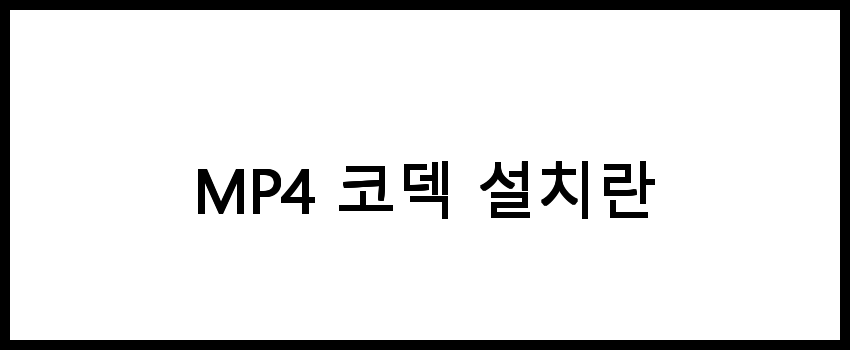
MP4 코덱 설치란
MP4는 비디오와 오디오 데이터를 저장하기 위한 표준 포맷 중 하나입니다. 다양한 기기와 플랫폼에서 널리 사용되며, 뛰어난 압축률과 품질을 자랑합니다. 그러나 MP4 파일을 재생할 때 코덱이 제대로 설치되지 않으면 소리 문제나 화면 검은색 문제와 같은 여러 가지 문제가 발생할 수 있습니다. 이러한 문제는 코덱이 비디오와 오디오 스트림을 해석하는 데 필요한 정보를 제공하지 않기 때문에 발생합니다.
📌 MP4 코덱 설치에 대한 자세한 정보를 원하신다면 아래 링크를 확인해보세요!

코덱이란 무엇인가
코덱은 데이터 인코딩과 디코딩을 담당하는 소프트웨어 또는 하드웨어입니다. 비디오 파일의 경우, 코덱은 비디오 및 오디오 데이터를 압축하고 해제하는 기능을 합니다. 다양한 코덱이 있으며, 각 코덱은 특정 포맷을 지원합니다. MP4 파일을 재생하기 위해서는 해당 파일에 맞는 코덱이 설치되어 있어야 합니다. 대표적인 코덱으로는 H.264, AAC, MPEG-4 등이 있습니다.
📌 코덱에 대한 더 많은 정보를 원하신다면 아래 링크를 확인해보세요!

소리 문제 해결하기
MP4 파일 재생 중 소리가 나지 않는 경우는 여러 가지 원인이 있을 수 있습니다. 다음은 일반적인 해결 방법입니다.
- 코덱 확인: MP4 파일을 재생하는 데 필요한 코덱이 설치되어 있는지 확인합니다. K-Lite Codec Pack과 같은 코덱 팩을 설치하는 것이 좋습니다.
- 플레이어 변경: 사용하는 미디어 플레이어가 MP4 파일을 지원하는지 확인하고, VLC 플레이어와 같은 다른 플레이어를 사용해 보십시오.
- 사운드 설정 점검: 시스템의 사운드 설정을 점검하고, 음소거가 되어 있거나 볼륨이 낮게 설정되어 있지 않은지 확인합니다.
- 드라이버 업데이트: 사운드 카드 드라이버가 최신 버전인지 확인하고, 필요 시 업데이트합니다.
📌 소리 문제를 해결하고 싶으신 분들은 아래 링크를 확인해보세요.

화면 검은색 문제 해결하기
MP4 파일 재생 시 화면이 검은색으로 나오는 문제는 주로 비디오 코덱과 관련이 있습니다. 아래는 이 문제를 해결하기 위한 방법입니다.
- 코덱 설치: 필요한 비디오 코덱이 설치되어 있는지 확인하고, 설치가 되어 있지 않다면 K-Lite Codec Pack을 설치하여 필요한 코덱을 추가합니다.
- 비디오 출력 설정 변경: 미디어 플레이어의 비디오 출력 설정을 변경해 보세요. 예를 들어, VLC 플레이어의 경우, 'Preferences'에서 'Output' 옵션을 변경할 수 있습니다.
- 하드웨어 가속 비활성화: 비디오 재생 설정에서 하드웨어 가속을 비활성화하면 문제가 해결될 수 있습니다. 이 옵션은 플레이어의 설정 메뉴에서 찾을 수 있습니다.
- 다른 플레이어 사용: VLC 플레이어나 MPC-HC와 같은 다른 미디어 플레이어를 사용하여 재생해 보세요.
📌 화면 검은색 문제를 해결하고 싶다면 아래 링크를 클릭해보세요.

코덱 설치 방법
코덱을 설치하는 방법은 다음과 같습니다.
- 신뢰할 수 있는 웹사이트에서 K-Lite Codec Pack을 다운로드합니다.
- 다운로드한 파일을 실행하여 설치 마법사를 시작합니다.
- 설치 옵션에서 'Standard' 또는 'Full'을 선택하여 모든 필수 코덱을 설치합니다.
- 설치가 완료되면 컴퓨터를 재부팅하여 변경 사항을 적용합니다.
- MP4 파일을 재생하여 소리와 비디오가 정상적으로 작동하는지 확인합니다.
📌 코덱 설치 방법에 대한 자세한 정보를 원하신다면 아래 링크를 확인해보세요.
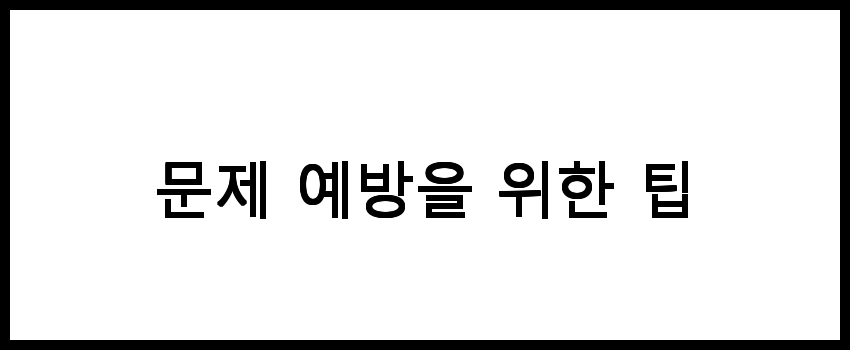
문제 예방을 위한 팁
MP4 파일 재생 시 발생할 수 있는 문제를 예방하기 위한 몇 가지 팁을 소개합니다.
- 항상 최신 코덱을 유지: 정기적으로 코덱을 업데이트하여 최신 버전을 유지합니다.
- 신뢰할 수 있는 미디어 플레이어 사용: VLC, MPC-HC와 같은 신뢰할 수 있는 미디어 플레이어를 사용합니다.
- 정품 소프트웨어 사용: 비디오 파일을 재생할 때는 정품 소프트웨어를 사용하여 보안과 안정성을 높입니다.
- 파일 손상 체크: MP4 파일이 손상되지 않았는지 확인하고, 문제 발생 시 다른 파일을 테스트해봅니다.
📌 문제 예방을 위한 유용한 팁을 확인하고 싶으신가요? 아래 링크를 클릭해보세요!
자주 묻는 질문 FAQs
질문 1. MP4 코덱 설치 후 소리가 나지 않는데 어떻게 해야 하나요?
MP4 코덱 설치 후 소리가 나지 않는 경우, 오디오 드라이버가 제대로 설치되어 있는지 확인하고, 플레이어의 음소거 설정을 체크해보세요. 필요하다면 다른 플레이어를 사용해 보거나, 코덱을 재설치하는 것도 좋은 방법입니다.
질문 2. 화면이 검은색으로 나오는 문제는 어떻게 해결하나요?
화면이 검은색으로 나오는 경우, 그래픽 드라이버가 최신인지 확인하고, MP4 코덱이 제대로 설치되어 있는지 점검해보세요. 또한, 다른 플레이어를 사용해 보거나, 비디오 파일이 손상되었는지 확인하는 것도 필요합니다.
질문 3. 어떤 업체에서 MP4 코덱을 설치할 수 있나요?
MP4 코덱 설치는 다양한 소프트웨어 업체에서 제공하고 있습니다. 해당 블로그를 참고하여 신뢰할 수 있는 업체를 찾아보시기 바랍니다.
결론
MP4 코덱 설치 후의 동영상 소리 문제와 화면 검은색 문제는 여러 원인으로 발생할 수 있지만, 이를 해결하기 위한 다양한 방법이 존재합니다. 문제를 정확히 진단하고 적절히 대응한다면, 원활한 영상 감상이 가능해질 것입니다. 이제 이러한 문제를 해결하여 MP4 코덱 설치의 장점을 최대한 활용해 보시기 바랍니다.
댓글